幻灯片的制作教学设计.docx
幻灯片的制作教学设计精编版

依据的理论
在整个学习过程中,我充分确立学生的主体地位,强化学生的设计思维能力,注意在教学的各环节中创设“情景”加强“协作”“会话”,最终形成"优秀作品"。让学生主动积极的获取知识,使其学会、学活,真正意义上成为制作幻灯片的高手。
进行思维的碰撞,使学生更加深刻、全面地理解重点与难点,培养学生学会认识、评价多媒体作品,吸取优秀找出不足。演示者提高口语表达能力。
回归整体,总结方法
整体体会设计思路
5分钟
师:大家制作的非常好,可是我们怎样才能把幻灯片制作的更好呢在制作过程中应该注意什么呢请同学们思考。
再次演示《所见》幻灯片。
学生再次欣赏《所见》课件。
专
家
点
评
学习者分析
高中二年级学生已经具备了多媒体的基础知识,有一定的收集、整理、处理、构思、设计、美工、欣赏等能力。另外学生对多媒体非常感兴趣,求知欲极强,喜欢自我设计、探求、讨论、欣赏,对自己的作品很有成就感。
教学目标
课程标准:
1、用普通话正确、流利、生动的讲解知识。
2、能将收集、整理、处理、构思、设计、美工、欣赏能等各种能力和专业知识紧密结合,掌握幻灯片的过程制作过程。
设计创作思路。
再次整体感受《所见》课件制作的技巧及创作思路,提高学生的审美和创作技巧。
深化主题,激发情感
欣赏自己作品的最后效果,体会自己制作多媒体的成就感
3分钟
师:可见用多媒体来表达自己的意思,实现自己的想法,纺织咱们的梦想效果是非常好的,大家喜欢多媒体吗?
学生讨论回答。
激发学生对多媒体的兴趣,引导学生开发多媒体的信心。
幻灯片的制作教案
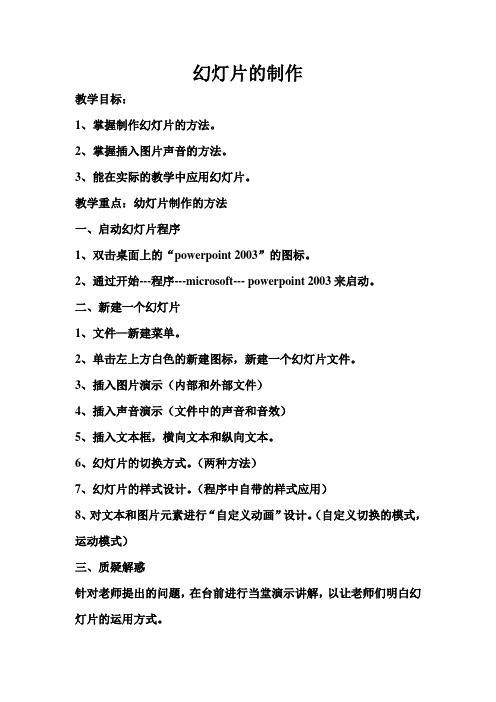
幻灯片的制作教学目标:1、掌握制作幻灯片的方法。
2、掌握插入图片声音的方法。
3、能在实际的教学中应用幻灯片。
教学重点:幼灯片制作的方法一、启动幻灯片程序1、双击桌面上的“powerpoint 2003”的图标。
2、通过开始---程序---microsoft--- powerpoint 2003来启动。
二、新建一个幻灯片1、文件—新建菜单。
2、单击左上方白色的新建图标,新建一个幻灯片文件。
3、插入图片演示(内部和外部文件)4、插入声音演示(文件中的声音和音效)5、插入文本框,横向文本和纵向文本。
6、幻灯片的切换方式。
(两种方法)7、幻灯片的样式设计。
(程序中自带的样式应用)8、对文本和图片元素进行“自定义动画”设计。
(自定义切换的模式,运动模式)三、质疑解惑针对老师提出的问题,在台前进行当堂演示讲解,以让老师们明白幻灯片的运用方式。
四、综合演示综合以上常用的幻灯片知识和技巧,现场制作一个带有切换、运动等效果的PPT课件。
五、图片、艺术字等对象的插入和编辑以及动画、切换方式的设置(A)图片、艺术字的插入和编辑1、图片的插入(1)插入剪贴画:插入—图片—剪贴画(2)插入图片:插入——图片——来自文件一般情况这时图片的插入为了装饰或有特殊用途的图片一般采用这种方式。
2、艺术字(1)艺术字的插入:插入--图片--艺术字,在弹出的“艺术字库”窗口中选择艺术字样式,然后“确定”,在“编辑‘艺术字’文字”对话框中输入你要编辑的文字,修改字体,大小等属性后“确定”,调整艺术字的位置。
(2)艺术字的编辑:如果需要修改艺术字的格式,先选中艺术字,单击右键,在弹出的菜单中选择“设置艺术字格式”,可对艺术字进行如下设置:线条和颜色,尺寸,位置。
如果需要修改艺术字的属性,先选中艺术字,单击右键,在弹出的菜单中选择“显示‘艺术字’工具栏”,在弹出的“艺术字”工具栏中可以对艺术字进行以下设置:再次插入艺术字,编辑艺术字文字,艺术字库,艺术字格式,艺术字形状,自由旋转等。
《制作简单的幻灯片-放映幻灯片》教案
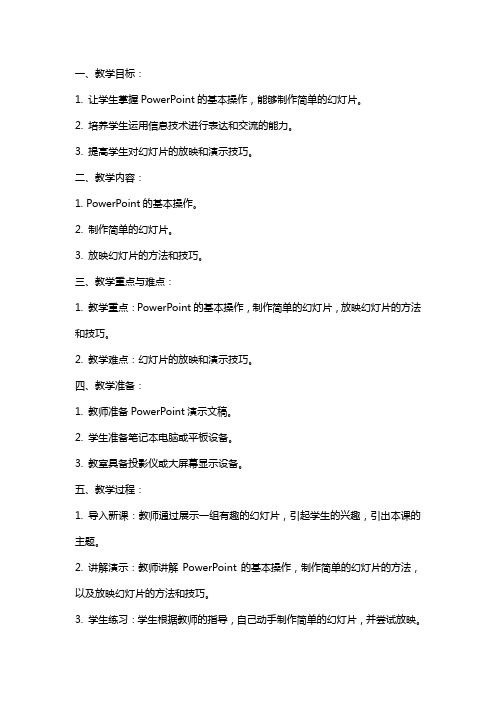
一、教学目标:1. 让学生掌握PowerPoint的基本操作,能够制作简单的幻灯片。
2. 培养学生运用信息技术进行表达和交流的能力。
3. 提高学生对幻灯片的放映和演示技巧。
二、教学内容:1. PowerPoint的基本操作。
2. 制作简单的幻灯片。
3. 放映幻灯片的方法和技巧。
三、教学重点与难点:1. 教学重点:PowerPoint的基本操作,制作简单的幻灯片,放映幻灯片的方法和技巧。
2. 教学难点:幻灯片的放映和演示技巧。
四、教学准备:1. 教师准备PowerPoint演示文稿。
2. 学生准备笔记本电脑或平板设备。
3. 教室具备投影仪或大屏幕显示设备。
五、教学过程:1. 导入新课:教师通过展示一组有趣的幻灯片,引起学生的兴趣,引出本课的主题。
2. 讲解演示:教师讲解PowerPoint的基本操作,制作简单的幻灯片的方法,以及放映幻灯片的方法和技巧。
3. 学生练习:学生根据教师的指导,自己动手制作简单的幻灯片,并尝试放映。
5. 课后作业:学生回家后,继续练习制作幻灯片,并尝试运用放映技巧。
六、教学评价:1. 学生能够熟练掌握PowerPoint的基本操作,制作出简单的幻灯片。
2. 学生能够正确地放映幻灯片,并运用适当的演示技巧。
3. 学生能够有效地运用信息技术进行表达和交流。
七、教学拓展:1. 引导学生学习更高级的PowerPoint功能,如动画、过渡效果等。
2. 让学生尝试制作更具复杂性的幻灯片,提高他们的制作能力。
3. 组织学生进行幻灯片展示比赛,激发他们的学习兴趣。
八、教学注意事项:1. 确保学生已经掌握了PowerPoint的基本操作,再进行本节课的学习。
2. 在学生练习制作幻灯片时,及时给予个别指导和帮助,确保他们能够跟上教学进度。
3. 强调学生在操作过程中的安全,避免不必要的电脑故障。
九、教学反馈:1. 学生对幻灯片制作和放映的掌握程度。
2. 学生对信息技术应用的兴趣和积极性。
3. 学生对教学内容的满意度和建议。
《幻灯片的制作与播放》教学设计

“幻灯片的制作和播放”教案复习一、教学目标知识目标:1、会启动PowerPoint 2003,会将文件保存到指定文件夹中2、掌握给幻灯片设置自定义动画,幻灯片切换的方法3、掌握播放幻灯片播放,网上发布的方法能力目标:培养学生的自学能力和审美能力情感目标:培养学生学习PowerPoint 2003的学习兴趣二、教学重点、难点1、教学重点:幻灯片的制作和播放2、教学难点:幻灯片的制作三、导入新课到今天为止,有关演示文稿的制作与发布已经学习完。
本节课我们就第一模块的学习进行复习,进一步熟悉演示文稿的制作工程。
大家回顾一下前面学习的知识,思考:演示文稿是有什么组成的?幻灯片中可以包括哪些内容呢?四、讲解新课1、启动PowerPoint 2003(1)[讲解并演示]利用多媒体教学网软件,展示PowerPoint 2003启动过程。
操作步骤:单击任务栏上的“开始”按钮,依次指向“程序(P)”、“Microsoft office ”、“Microsoft office PowerPoint 2003”,单击“Microsoft office PowerPoint 2003”,出现PowerPoint 2003窗口。
师:启动PowerPoint 2003的方法不止这一种,双击桌面上的PowerPoint 2003快捷图标(如果已建立了PowerPoint 2003桌面快捷图标),同样也可以启动PowerPoint 2003。
(2)学生跟随老师复习回答问题。
2、创建文本幻灯片,设置文本格式(1)创建文本幻灯片(教师讲解并演示)启动PowerPoint 2003后,系统会自动创建一个只有一张标题幻灯片的且名为“演示文稿1”的演示文稿。
此时,在文本预留区内单击(或双击)鼠标,激活该区域就可以幻灯片中输入文本了。
(2)在幻灯片中设置文本格式a.(教师讲解并演示)文本输完后,往往需要设置文本格式,使版面美观大方。
设置文本格式的具体操作步骤如下:用鼠标选中需要进行设置的文本,单击“格式”菜单中的“字体”命令,在弹出的“字体”对话框中,根据需要设置字体、字号、字形和颜色等选项。
《制作幻灯片》教学设计

---------------------------------------------------------------最新资料推荐------------------------------------------------------《制作幻灯片》教学设计《制作幻灯片》教学设计通辽市科尔沁左翼中旗舍伯吐蒙中一、教学目标:知识目标(1)学会在幻灯片中插入文字和图片的操作。
(2)掌握在幻灯片中插入艺术字的方法。
能力目标(1)通过探索在演示文稿中插入图片,培养学生的观察能力和实践能力,加强学生信息素质的培养。
(2)通过参与演示文稿的设计与制作,引导学生应用现代信息技术进行学习,同时培养学生的想象能力和动手能力,并进一步提高他们的审美能力以及创新能力。
情感目标通过教学探索,知识的迁移和转化,激发学生探求未知、认识新知的愿望,提高学习现代信息技术课的积极性和主动性。
二、教学重点、难点教学重点: 插入图片,达到图文并茂的效果。
教学难点:插入图片文件。
三、教学过程设计教学过程一、问题导入,揭示课题师:海底世界奇妙无穷。
你了解海洋生物吗?假如要你介绍一下海底世界的动物,你能做到吗?你想用什么方式介绍呢?能不能用我们正在学习的1 / 4powerpoint 制作呢?生:二、任务驱动,新授教学(一)教师引导,任务驱动 [教师操作] 出示范例:奇妙的海底世界. ppt 演示文稿中第一张幻灯片奇妙的海底世界。
1、让学生观察欣赏,作简单评价。
(通过观察你发现这个首页主要包括什么内容?) 2、提出任务:能不能制作一张同样效果的作品。
在幻灯片插入文字对象的步骤:第一步:打开幻灯片,在出现的Powerpoint 对话框中选定空演示文稿,单击确定按钮。
第二步:在出现的新幻灯片对话框中,选定空白版式,单击确定进入Powerpoint 的普通视图。
第三步:单击菜单栏中的插入--文本框,从子菜单中选择水平或垂直命令,在幻灯片上插入一个文本框。
《制作幻灯片》教案
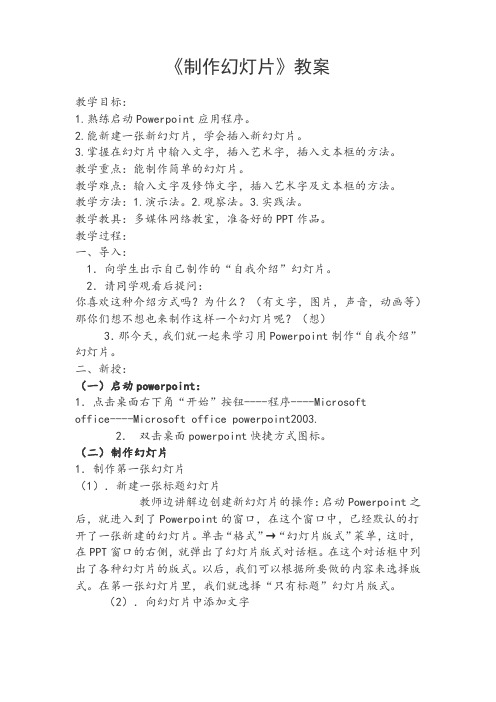
《制作幻灯片》教案教学目标:1.熟练启动Powerpoint应用程序。
2.能新建一张新幻灯片,学会插入新幻灯片。
3.掌握在幻灯片中输入文字,插入艺术字,插入文本框的方法。
教学重点:能制作简单的幻灯片。
教学难点:输入文字及修饰文字,插入艺术字及文本框的方法。
教学方法:1.演示法。
2.观察法。
3.实践法。
教学教具:多媒体网络教室,准备好的PPT作品。
教学过程:一、导入:1.向学生出示自己制作的“自我介绍”幻灯片。
2.请同学观看后提问:你喜欢这种介绍方式吗?为什么?(有文字,图片,声音,动画等)那你们想不想也来制作这样一个幻灯片呢?(想)3.那今天,我们就一起来学习用Powerpoint制作“自我介绍”幻灯片。
二、新授:(一)启动powerpoint:1.点击桌面右下角“开始”按钮----程序----Microsoftoffice----Microsoft office powerpoint2003.2.双击桌面powerpoint快捷方式图标。
(二)制作幻灯片1.制作第一张幻灯片(1).新建一张标题幻灯片教师边讲解边创建新幻灯片的操作:启动Powerpoint之后,就进入到了Powerpoint的窗口,在这个窗口中,已经默认的打开了一张新建的幻灯片。
单击“格式”→“幻灯片版式”菜单,这时,在PPT窗口的右侧,就弹出了幻灯片版式对话框。
在这个对话框中列出了各种幻灯片的版式。
以后,我们可以根据所要做的内容来选择版式。
在第一张幻灯片里,我们就选择“只有标题”幻灯片版式。
(2).向幻灯片中添加文字我们在“单击此处添加标题”输入:“自我介绍”,然后移动文本框到合适的位置。
(3).对添加的文字进行修饰我们还可以选定文本,单击格式工具栏的按钮,对字体,字型,字号,颜色,对齐方式等进行设置。
这样,第一张幻灯片就完成了。
同学们看明白了吗?下面请同学们仿照老师的样子,自己动手制作第一张幻灯片。
完成我们今天的任务一。
(4).教师用幻灯片的形式布置任务一:制作标题幻灯片且输入文字并对文字进行修饰。
《制作幻灯片》教学设计
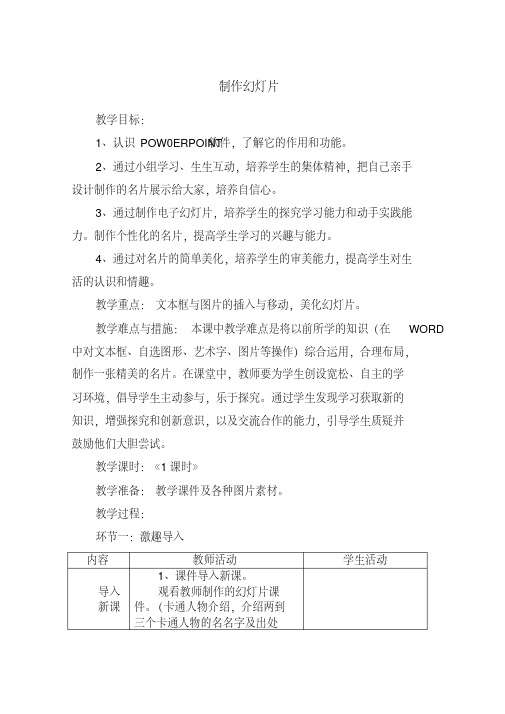
学生讨论回答
环节二:讲授新课
内容
教师活动
1、教师出示软件路径, 让学
打开 生自行打。(如与书上路径相同则
软件 省去这一步。。
1、 使用空演示文稿。
2、 选择空版示。
师: 现在我们已经有了一张
制作 空白的“卡纸”了,大家想想,
制作自己 名片上需要一些什么内容呢?
POW认ER识POI须先要教插师入总一结个:文1、本文框字才的能输进入必
NT
行。其它差不多。 2、界面有些不
同。(详细介绍 POWERPOIN的T界
学生讨论 尝试 自我总结
面。特别是五种视图方式,并要
求学生自行尝试一下五咱视图的
操作。
1、 请同学们想想自己制
学生思考之后, 学
作的幻灯片有什么不足之处,应 生独立完成任务。
完成。 教师在大屏幕上示范操作。
学生自行观察。
仔细观察, 领会要 点。
学生基本完成名 片的制作。
二、复习设置文本框。
教师在大屏幕上演示文本框
的移动、改变大小等操作。
教师点拨:右击文本框边沿
才能找到“设置文本框格式”命
令。
请大家回想一下刚才的制作
过程,想一想 POWERPOIN与TWORD
有什么相同与不同之处。
制作幻灯片
教学目标:
1、认识 POW0ERPOIN软T件,了解它的作用和功能。
2、通过小组学习、生生互动,培养学生的集体精神,把自己亲手
设计制作的名片展示给大家,培养自信心。
3、通过制作电子幻灯片,培养学生的探究学习能力和动手实践能
力。制作个性化的名片,提高学生学习的兴趣与能力。
4、通过对名片的简单美化,培养学生的审美能力,提高学生对生
制作幻灯片教案
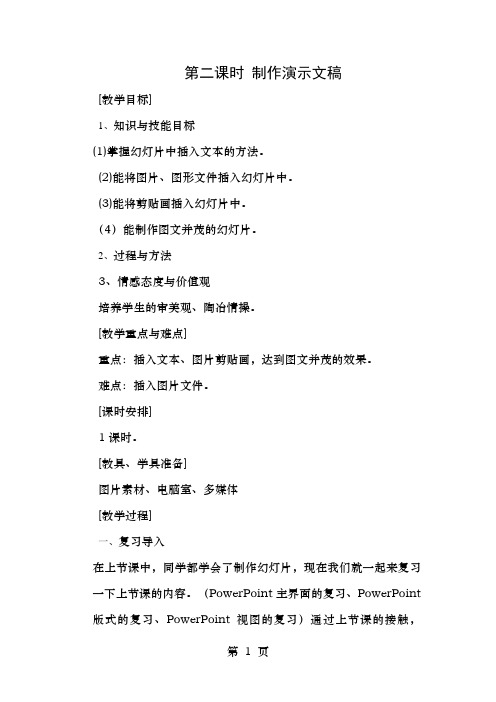
第二课时制作演示文稿[教学目标]1、知识与技能目标(1)掌握幻灯片中插入文本的方法。
(2)能将图片、图形文件插入幻灯片中。
(3)能将剪贴画插入幻灯片中。
(4)能制作图文并茂的幻灯片。
2、过程与方法3、情感态度与价值观培养学生的审美观、陶冶情操。
[教学重点与难点]重点:插入文本、图片剪贴画,达到图文并茂的效果。
难点:插入图片文件。
[课时安排]1课时。
[教具、学具准备]图片素材、电脑室、多媒体[教学过程]一、复习导入在上节课中,同学都学会了制作幻灯片,现在我们就一起来复习一下上节课的内容。
(PowerPoint主界面的复习、PowerPoint 版式的复习、PowerPoint视图的复习)通过上节课的接触,PowerPoint的版式设置我们学会了,现在同学们来观察一下教师做好的这几张幻灯片,他有什么特点?首先,让我们的同学来打开一下我们制作好的幻灯片,怎么打开已经制作好的幻灯片?二、新知探究1.任务一:打开PowerPoint文件(网络广播)请一生演示并介绍。
打开PowerPoint文件的方法与打开Word文件一样,先打开“PowerPoint”窗口,再用“打开”命令打开文稿,也可以直接找到文件,双击演示文稿的文件名即可。
:学生观察带有文本、图片、剪贴画的幻灯片(以精美幻灯片吸引学生学习兴趣)2.任务二:建立文本“地球—我们的家园”(要求:使用“应用设计模板”,隶书,60号,加粗,绿色由教师完成)学生完成:空气、树木、水、人与动物(要求:幼圆,40号,红色,左对齐,注意板式)3.任务三:插入图片文件图片素材我已经将用磁盘保存下来了,现在我们要想办法把图片放到幻灯片中,应该怎么办?教师边讲边练。
(1)打开绿色家园.ppt(2)单击“插入(I)”菜单,将指针依次指向“图片(P)”“来自文件(F)”命令再单击,这时弹出“插入图片”对话框。
(3)在“查找范围(I)”框中指定图片文件存放的磁盘驱动器的文件夹,在文件列表框中选定图片文件,这时我们会在右侧的预览框中看到一幅画,这就是所选图片,单击“插入(S)”按钮,这时我们看到图片就在幻灯片上显示出来了。
- 1、下载文档前请自行甄别文档内容的完整性,平台不提供额外的编辑、内容补充、找答案等附加服务。
- 2、"仅部分预览"的文档,不可在线预览部分如存在完整性等问题,可反馈申请退款(可完整预览的文档不适用该条件!)。
- 3、如文档侵犯您的权益,请联系客服反馈,我们会尽快为您处理(人工客服工作时间:9:00-18:30)。
《幻灯片的制作》教学设计 章节名称 学习内容分析 学习者分析
教学目标
学科:计算机基础 年级:高二年级 计划 多媒体演示文稿的制作 一课时学时
《幻灯片的制作》 是计算机应用基础第 5 章第 2 节,在本节中通过演示《所见》为例,向学生展示多媒体的优点,在同学们羡慕的同时,也想亲手制作一个形声并茂的多媒体作品,并且也想在自己的作品中加入文字、背景、视频、链接等多种样式。
高中二年级学生已经具备了多媒体的基础知识, 有一定的收集、整理、处理、构思、设计、美工、欣赏等能力。另外学生对多媒体非常感兴趣,求知欲极强,喜欢自我设计、探求、讨论、欣赏,对自己的作品很有成就感。
课程标准 : 1、用普通话正确、流利、生动的讲解知识。 2、能将收集、整理、处理、构思、设计、美工、欣赏能等各种能力和专业知识紧密结合,掌握幻灯片的过程制作过程。
3、感受将文本、图片、声音、视频等多种媒体制制成一个多媒体作品的成就感。
知识与技能 : 1、理解在幻灯片中添加文本、背景、图片、声音、视频等多种媒体的具体步骤与技巧。
2、善于将自己搜集的素材进行整理、构思、设计、组织成一个完整的多媒体作品。
3、识别多种媒体的种类。 教学重点及解决措施
教学难点及解决措施
教学设计思路 依据的理论
过程与方法 : 1、小组合作学习中提高收集信息, 分析处理信息的能力。
2、提高合作能力与客观评价他人的能力。 3、提高组织、构思素材和欣赏作品的能力。 情感、态度与价值观 : 理解所授内容,加深对多媒体的理解,感受现代科技,集教学娱乐与一体的最佳结合, 并能有所感悟, 增强学习多媒体的兴趣。
教学重点 :在幻灯片中添加文本、背景、视频、链接的方法及应用技巧。
解决措施 :教师精讲范例,然后分组合作在机房边讲边练,自主探究创作、最后演示学生作品,进行点评,指出优点与不足。 教学难点 :插入视频与链接 解决措施 :强调多种媒体的区别及转换方法,以不同方式讲解链接的过程与效果。
一、创设情景,激趣导入 。在上课伊始,教师先将先制好的幻灯片演示一遍,请同学们欣赏,激发学生对多媒体的兴趣。
二、分组合作,探究学习 。学生将自己事先搜集的文字、声音、动画、视频结合范例进行组织、分析、设计、制作成形声并茂的多媒体作品。
三、全班交流,展示成果 。指名上台展示学生中优秀作品,共同找出,作品中的优点与不足,共同进步。
四、回归整体,总结方法 。再次演示范例,边演示边讲解范例中的创作思路、颜色构思、整体布局。
五、深化主题,激发情感 。提问:“制作幻灯片”的注意事项、设计方法。使学生培养对多媒体的设计思维能力,增加创作多媒体的灵感。感受自己创作多媒体的亲身体会。
六、布置作业 ,巩固积累 。请学生根据自己的学习结果,以“学校简介”为题,制作一个形声并茂的幻灯片。 (要求:文字、图片、声音、视频等多种媒体)
在整个学习过程中,我充分确立学生的主体地位,强化学生的设计思维能力,注意在教学的各环节中创设“情景”加强“协作”“会话”,最终形成 " 优秀作品 " 。让学生主动积极的获取知识,使其学会、学活,真正意义上成为制作幻灯片的高手。 知识点 学习水平 能够给幻灯 添加背景 片中添加背 景
能够给幻灯 添加文本 片中添加文 字
能够给幻灯 添加视频 片中添加视 频
能够给幻灯 添加链接 片中添加链 接
教学环节 教学内容
信息技术应用分析 媒体内容与 使用方式 使用效果 形式
多媒体课件 : 范例制作步 展示学生半成品,共同 骤学生随时 欣赏优秀作品,掌握添 添加背景 参考 加背景的技巧。
多媒体课件 : 范例制作步 以生动的动画为基础学 骤学生随时 添加文本 生很快学会添加文本 参考
多媒体课件 : 范例制作步 认识了各种视频的类型并 骤学生随时
添加背景 可以进行转换。
参考
多媒体课件: 范例制作步 通过超链接增加幻灯片 添加链接 骤学生随时 的交互性,认识常见的 参考 交互类型 教学过程(可续页)
所用 教师活动 学生活动 设计意图 时间
师:同学们,通过前 面的学习我们知道 计算机中有多种媒 体,那么如何将这些 媒体组织起来形成 一个完整的多媒作
创设情景, 借助课件, 5 分钟
品呢?完整多媒体
作品又是什么样的 激趣导入 导入新课。
呢?下面我们先看
一下《所见》这个作 品的最后效果。
(播放《所见》幻灯 片)
师:大家感觉这个作
学生以欣 激发了学 赏、分析 生的学习
课 件 为 兴趣,确
主,找出 定了本课
课件的中 的学习目
设 计 思 标。
路、构思
等 品好吗?那么这个 作品是如何制作出 来的呢?
师:好,这节课就让 我们以《所见》为范 例讲解一下幻灯片 的制作。
师:《所见》中用到 了文本、背景、声音、 视频。请大家按小组 为单位,利用学校网
品味幻灯 络,制作《学校简介》 幻灯片。(相关信息 片,掌握添
可到磁县职教中心 分组合作, 加文字、背
探究学习 10分钟 网站下载) 景、声音、 视频的方 教师用多媒体教室
法。 巡视各小组学习活
动,对小组提出的问 题进行讲解,共性问 题共同讲解。并进行 个别指导。
学生小组 合作共同 完成《学 校简介》 幻灯片
提高学生 合 作 能 力,使学 生主动学 习,提高 收集、下 载设计幻 灯片的综 合能力。
全班交流, 展示成果
1、将优秀作品展示 交流制作结果。 2、引导学生更全面、 深入理解添加文本、 交流优秀作 背景、视频、链接的 功能,对链接的效果 品,对优点 再次演示。 15分钟 给予肯定不 足加以修改 3、组织全班学生对 自己小组的作品进 行修改。达到更好的 效果。 4、组织学生进行积 极、合理的自评、互 学生上台 进行思维展示自己 的碰撞,的作品, 使学生更并简单讲 加深刻、解设计思 全面地理路。其他 解重点与学生并认 难点,培真聆听并 养学生学积极参与 会认识、同学的交 评价多媒流活动。 体作品,吸取优秀 学生对自 找 出 不 己和他人 足。演示
的回答进 者提高口 评活动。 行积极、 语表达能 合理地评 力。 价。
师:大家制作的非常 学生再次 再次整体 好,可是我们怎样才 欣赏《所 感受《所 能把幻灯片制作的 见》课件。 见》课件
回归整体, 整体体会设 更好呢?在制作过 设计创作 制作的技 5 分钟 程中应该注意什么 巧及创作
总结方法 计思路 思路。 呢?请同学们思考。 思路,提
再次演示《所见》幻 高学生的 审美和创 灯片。 作技巧。
师:可见用多媒体来 激发学生 欣赏自己作 对多媒体 表达自己的意思,实
品的最后效 的兴趣, 深化主题, 现自己的想法,纺织 学生讨论
果,体会自 3 分钟 引导学生 激发情感 咱们的梦想效果是 回答。 己制作多媒 开发多媒 非常好的,大家喜欢 体的成就感 体 的 信 多媒体吗? 心。
课后作业: 用我们所学内容制 给学生以 布置作业, 创作和展 布置作业 2 分钟 作《贺卡》 巩固积累 示作品的
预习下节:让幻灯片 机会。 “动”起来 PPT 创设情景:演示《所见》范例效果 《所见》范例进行评价 导入新课 PPT 讲授《所见》范例制作过程
添加背景 添加文字 添加视频 添加链接
课
堂 在老师指导下分组练习 教
学 第1组 第2组 第3组 第4组 第5组 流
程 图 PPT
PPT
PPT
找出优秀作品进行演示 指出各小组中的优点和不足 再次演示《所见》作品最终效果 各小组对作品的不足进行修改 各小组欣赏自己的最终效果 作业:制作一张《贺卡》
